爱奇艺票务怎么设置常用购票人
1、打开软件后,在底部点击右边的我的。如图所示

2、在打开的页面,选择顶部的设置图标。如图所示

3、在设置里面,点击常用购票人选项。如图所示
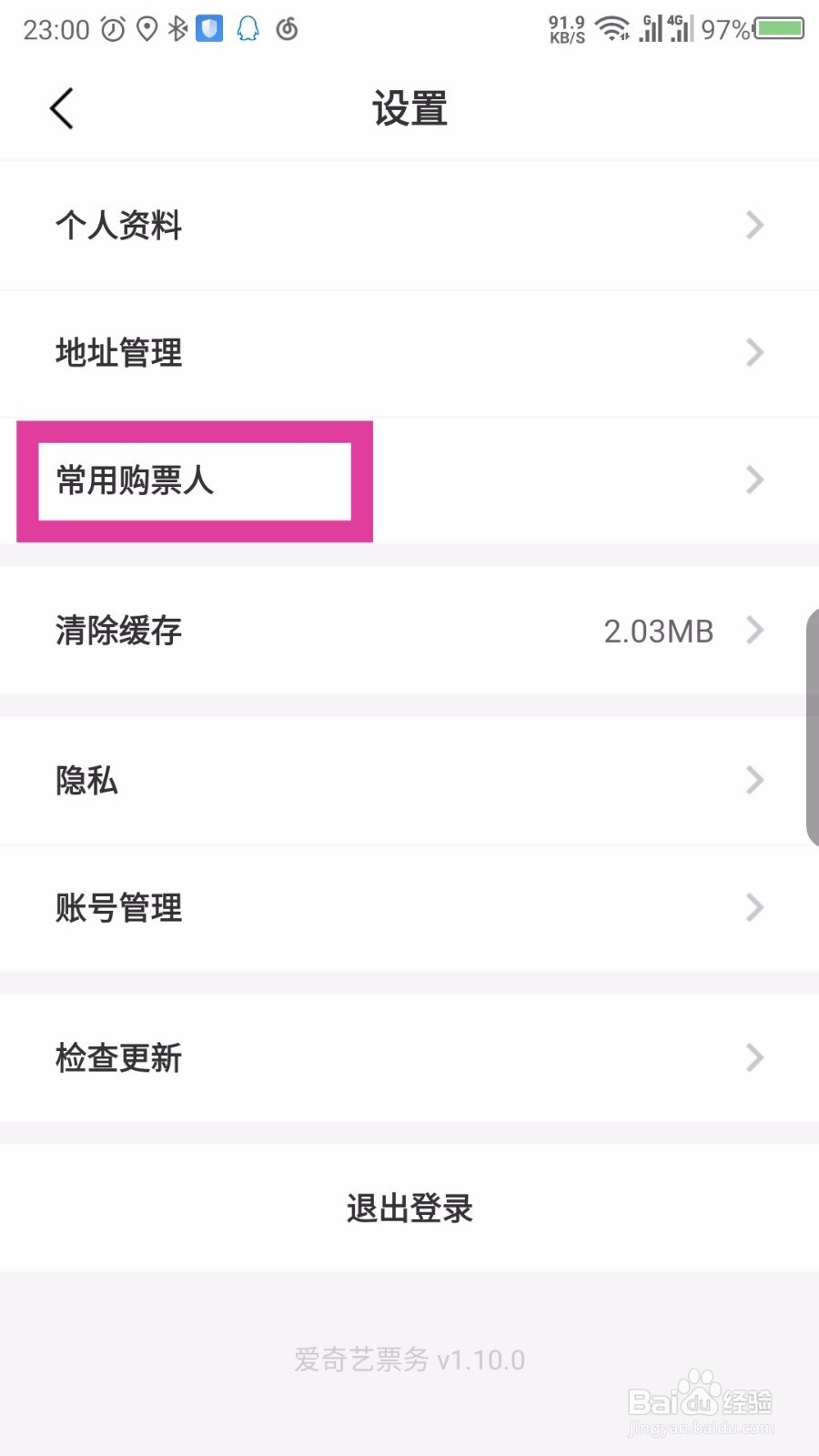
4、因为之前没有添加过,所以没有购票人,点击右上角的新增。如图所示
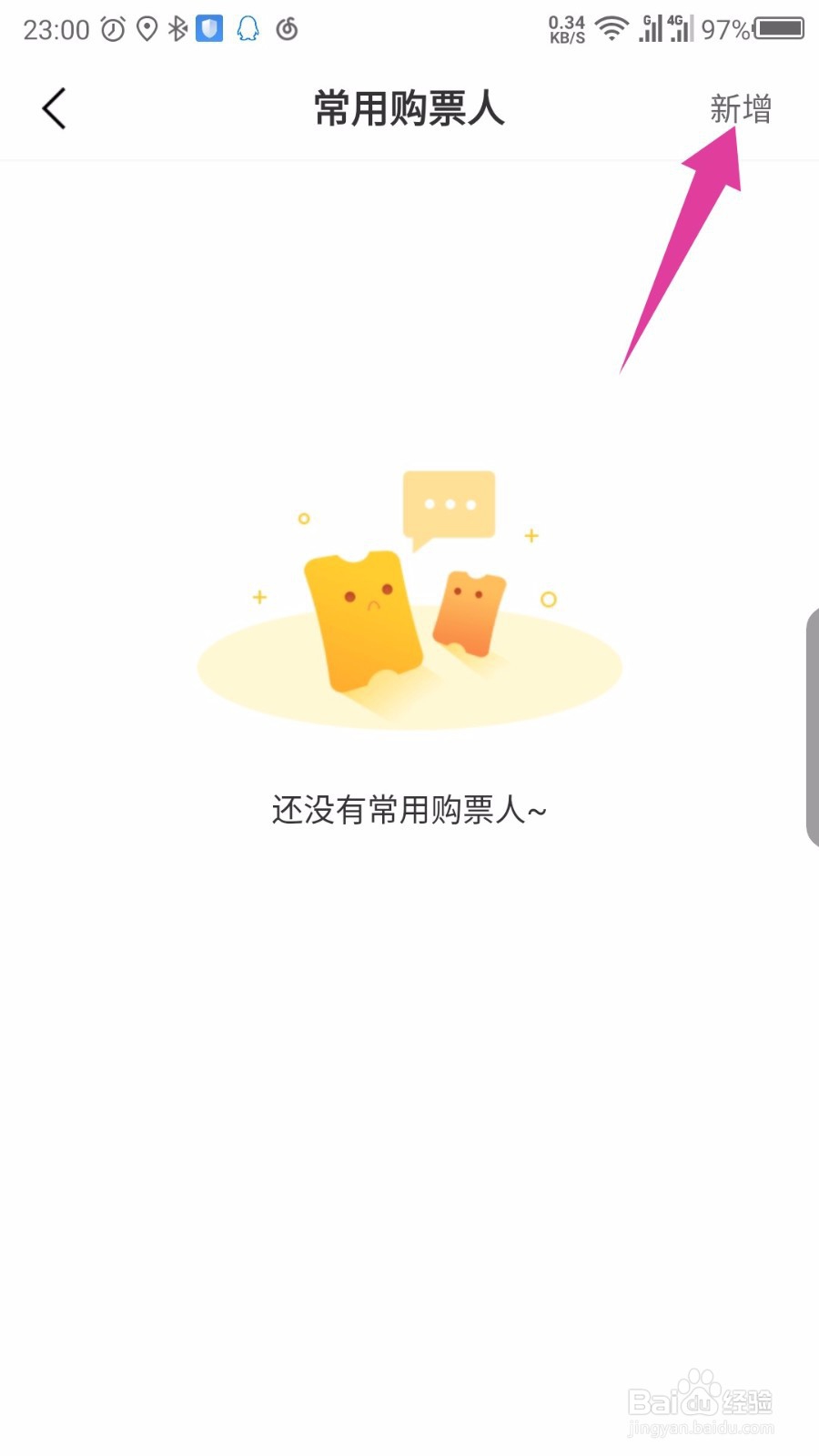
5、在打开的界面,根据提示,填写购票人信息。如图所示
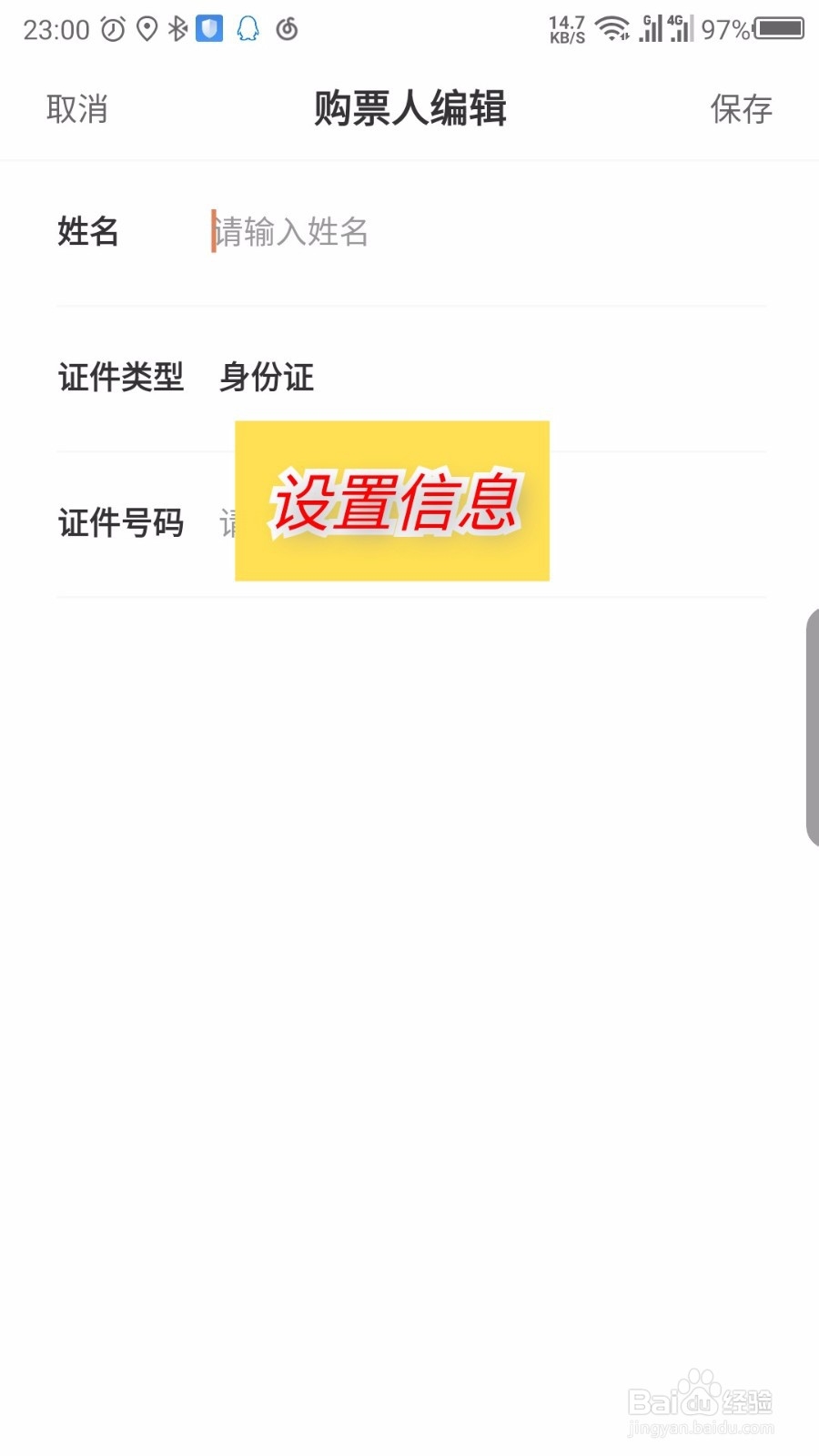
6、购票人信息填写完成后,点击右上角的保存。如图所示

7、返回到常用购票人界面,能看到新添加的购票人。如图所示

1、1,点击右下角的我的
2,,然后点击顶部的设置图标
3,在设置里面,点击常用购票人
4,点击右上角的新增
5,根据提示,填写信息,点击保存
6,常用购票人添加完成
声明:本网站引用、摘录或转载内容仅供网站访问者交流或参考,不代表本站立场,如存在版权或非法内容,请联系站长删除,联系邮箱:site.kefu@qq.com。
阅读量:144
阅读量:160
阅读量:67
阅读量:25
阅读量:179